[Mainboard] Einführung in ASUS DriverHub
DriverHub ist eine integrierte Treiber-Download-Website, die das Motherboard-Modell und die Treiberversion Ihres Computers automatisch erkennen kann. Es zeigt verfügbare Treiber-Updates in Listenform an und synchronisiert sich mit der Tool-Seite in Armoury Crate.
Bitte überprüfen Sie, ob Ihr Motherboard ASUS DriverHub unterstützt, indem Sie den [Software Features] Abschnitt unter [Tech Specs] auf der offiziellen Website überprüfen.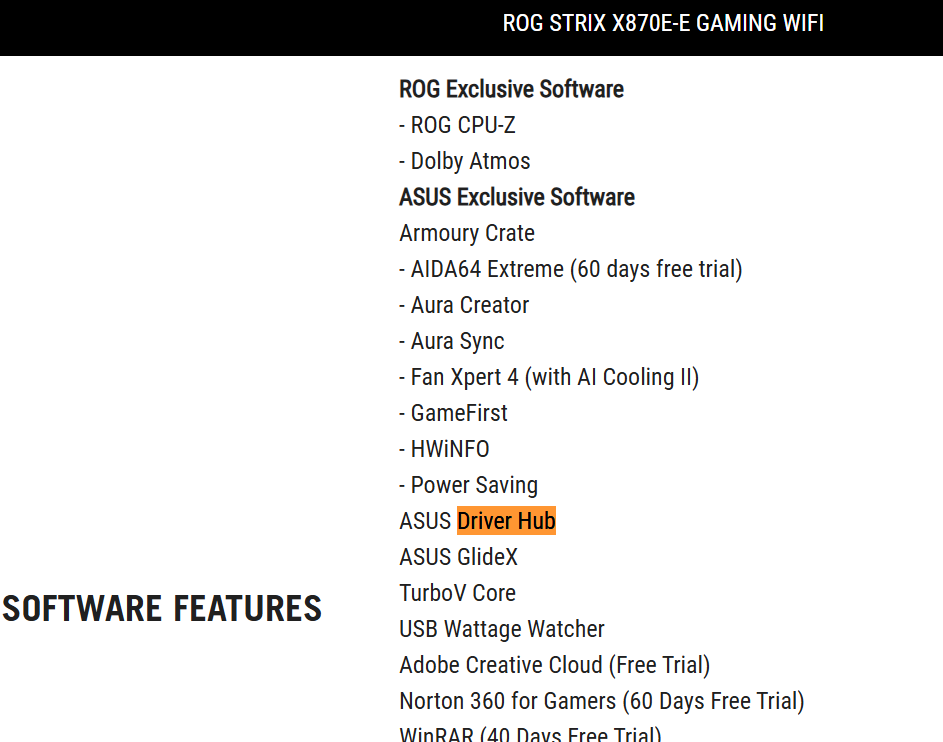
1. Mainboard BIOS-Einstellungen:
2. Installation von DriverHub
3. Funktionseinführung:
4. F&A
1. Mainboard BIOS-Einstellungen:
1-1. Nach dem Aufrufen des BIOS wählen Sie den Erweiterter Modus->[TOOL]-> ASUS DriverHub auswahlen
1-2. Setzen Sie die Option "Download & Install ASUS DriverHub APP" auf [Enabled].
2. Installation von DriverHub
2-1. Wählen Sie "Ja", wenn Sie zur Installation des ASUS DriverHub aufgefordert werden.
*Bitte stellen Sie zuerst sicher, dass eine Internetverbindung besteht*
2-2. Akzeptieren Sie das Benutzer-Software-Autorisierungsformular.
2-3. Die Installation ist erfolgreich, bitte klicken Sie [Finish]
3. Funktionsübersicht:
Klicken Sie auf die "ASUS DriverHub"-Verknüpfung auf dem Desktop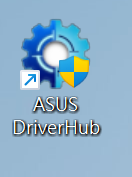
3-1-1. Nach dem Öffnen von DriverHub werden fünf Hauptseiten angezeigt. Klicken Sie [Verfügbare Updates] und ziehen Sie das Menü nach unten, um einzelne Installationen auszuwählen oder wählen Sie [Alles installieren], um alle Treiber mit einem Klick zu installieren.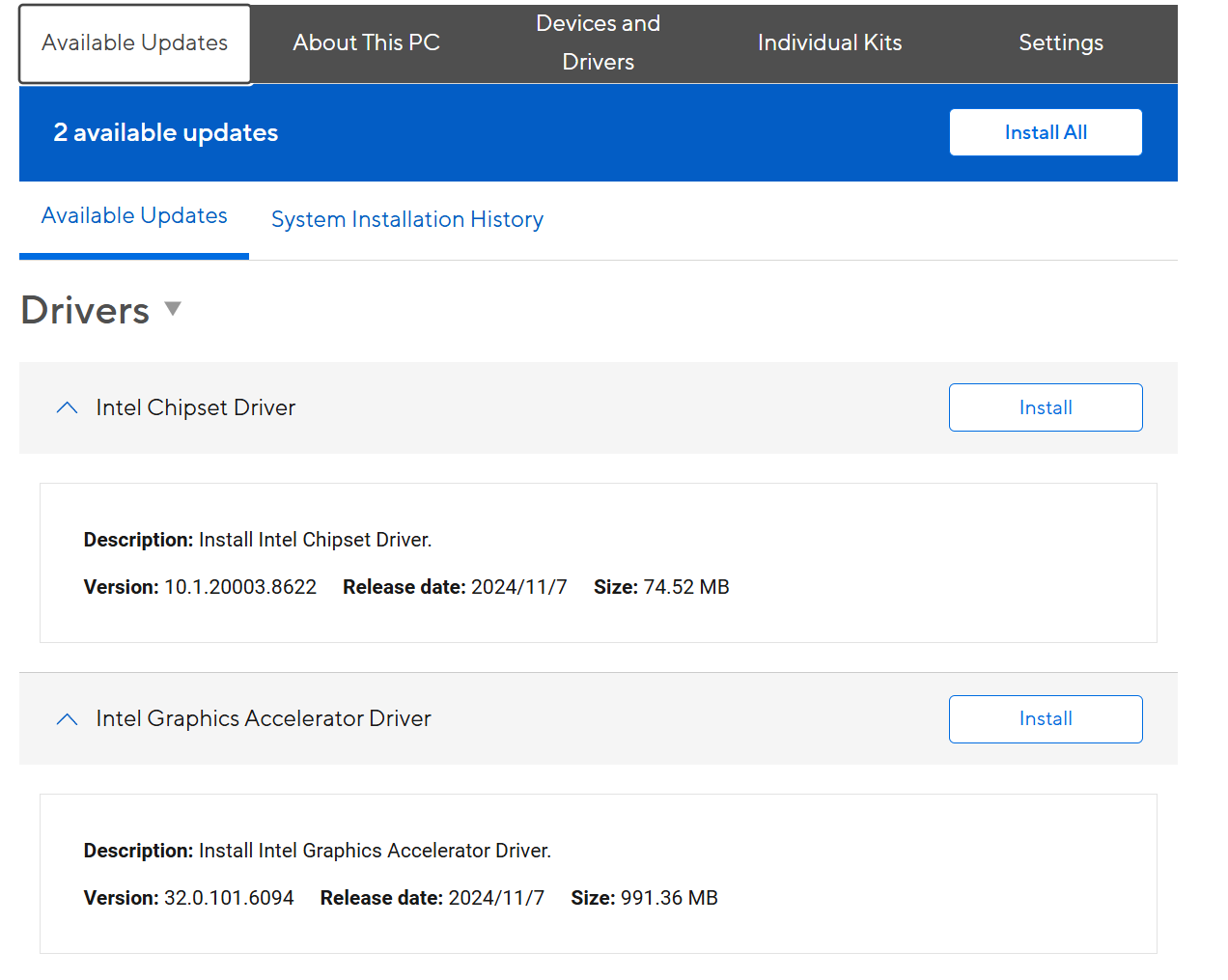
3-1-2. Nach der Installation des Treibers wird das folgende Bild angezeigt. Wählen Sie „Jetzt neu starten“, um den neuen Treiber zu laden, oder „Später neu starten“, um die Installation fortzusetzen.
3-1-3. [Alle Installationen] Nach Abschluss wird Folgendes angezeigt. [Systeminstallationshistorie] zeigt die Elemente an, die Sie installiert haben, und das Installationsdatum.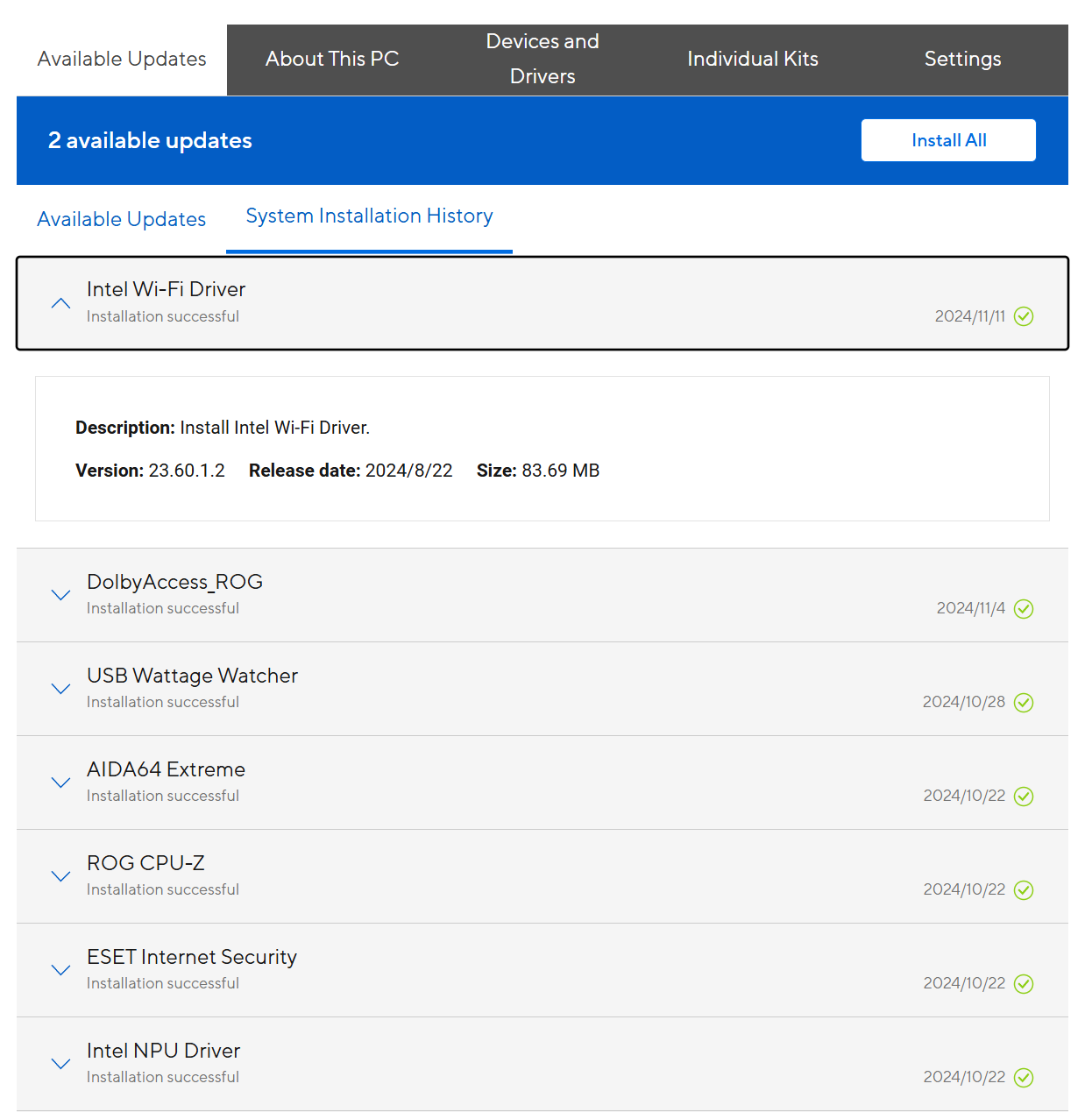
3-2. Über diesen Computer
Wählen Sie „Über diesen Computer“, um die Versionsnummer, das Modell und das Datum des BIOS/Mainboards/ Betriebssystems abzufragen.
*Das folgende Diagramm verwendet das Mainboard ROG CROSSHAIR X870E HERO als Beispiel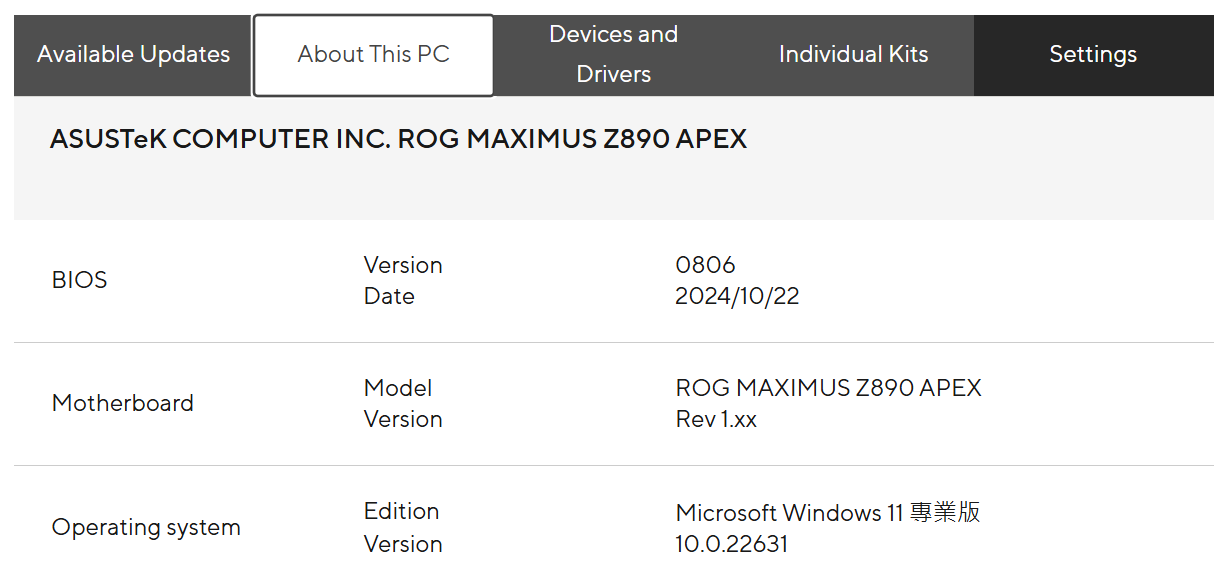
3-3. Geräte und Treiber
3-3-1. Wählen Sie [Geräte und Treiber], um vorhandene Geräte und Treiber aufzulisten.
3-3-2. Klicken Sie auf die Option, um die aktuelle Version der Geräte- und Treiberdetails anzuzeigen.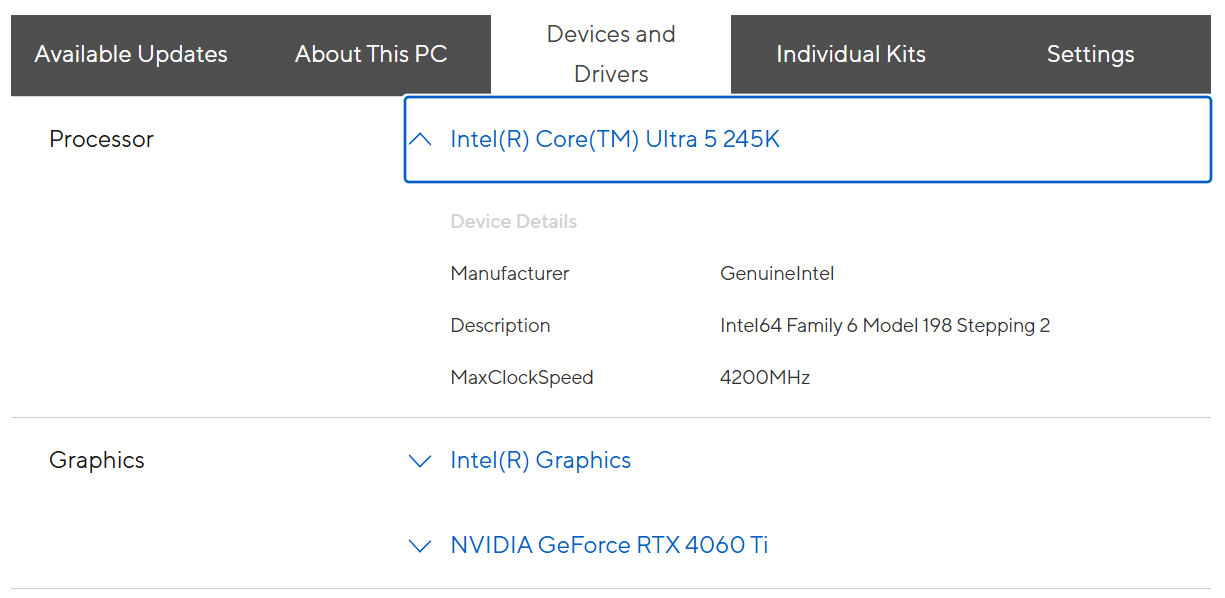
3-4. Standalone-Kit
Wenn Sie Standalone-Pakete auswählen, wird eine Liste der verfügbaren Standalone-Pakete zum Download angezeigt.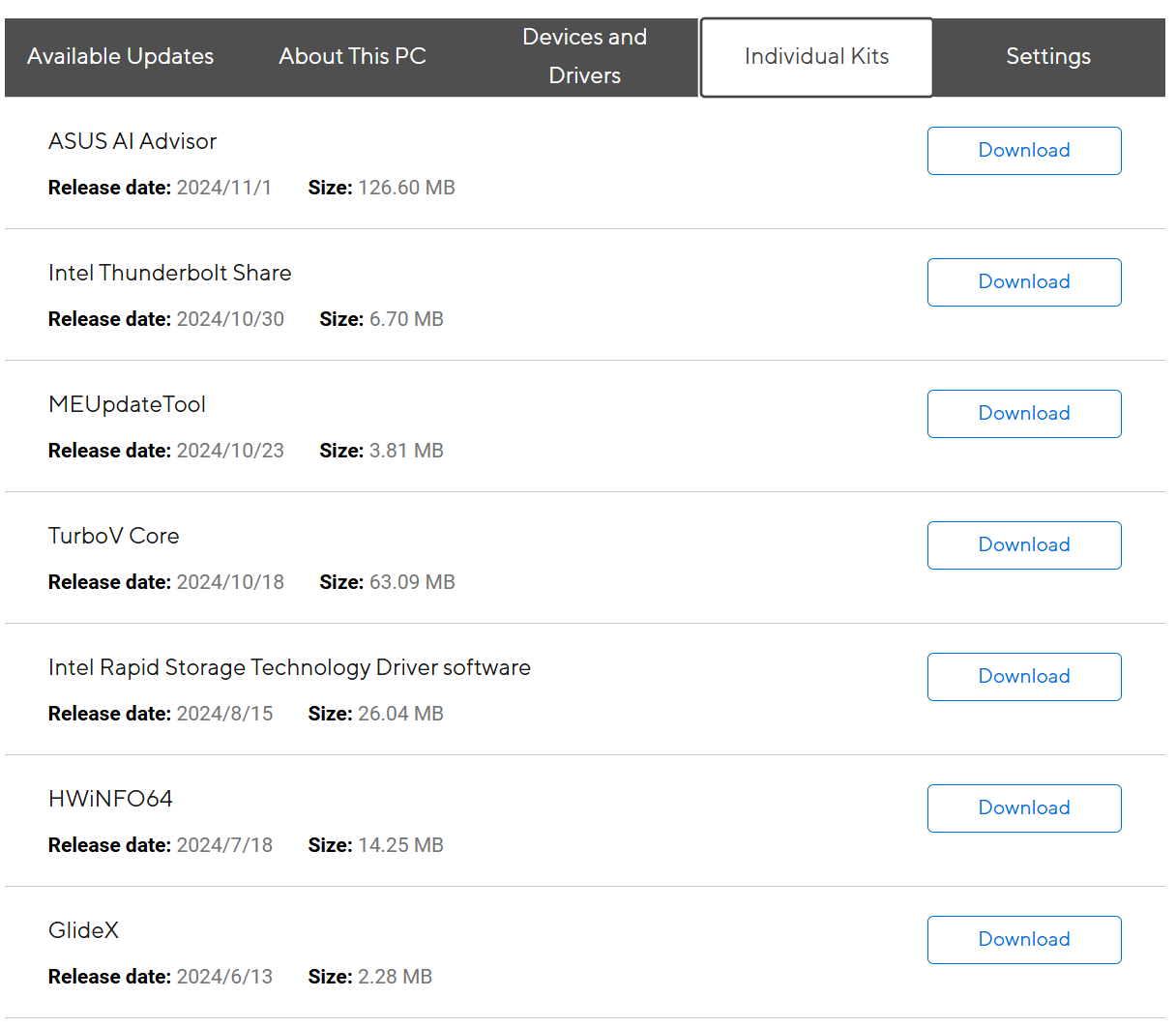
3-5. Einstellungen
Wählen Sie "Einstellungen" und verwenden Sie die Dropdown-Menüs, um die Benachrichtigungshäufigkeit und Sprache anzupassen.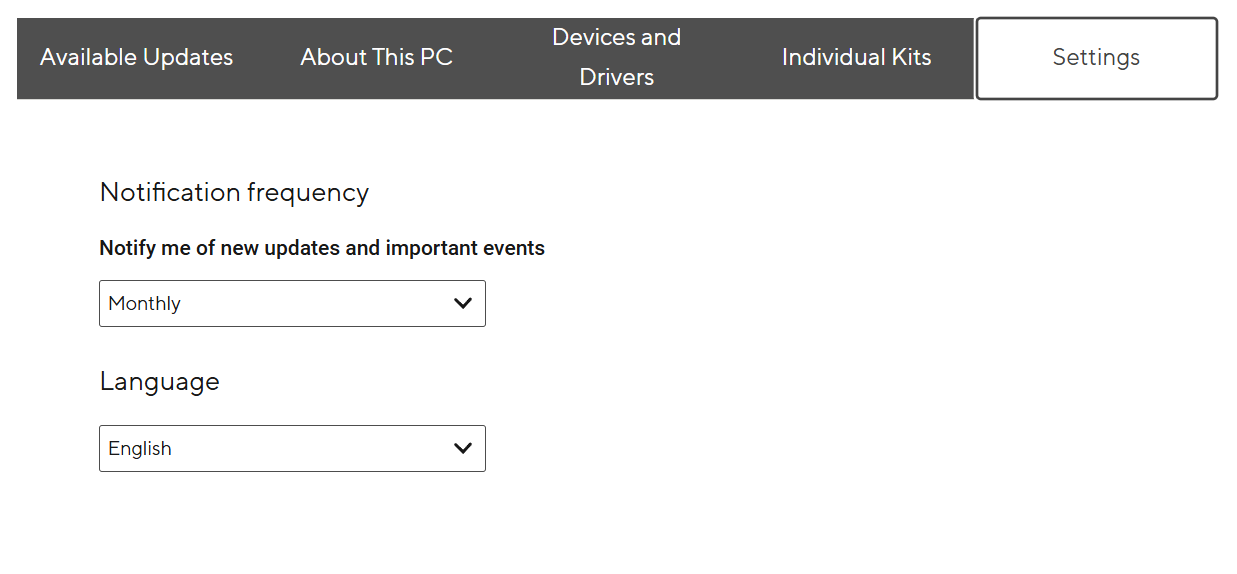
Q&A:
Q1: Wie lade ich DriverHub herunter?
A1: Den Download-Link finden Sie hier.
Q2: Was sollte ich tun, wenn die Installationsbenachrichtigung nach dem Einschalten der BIOS-Option nicht angezeigt wird?
A2: Bitte prüfen Sie zuerst, ob eine stabile Internetverbindung vorhanden ist, oder verwenden Sie ein Kabel, um sich mit dem Internet zu verbinden. Die oben genannte Benachrichtigung wird dann angezeigt.